Переключение наушников и колонок Beats между устройствами Apple
Если Вы выполнили вход в один и тот же Аккаунт Apple на нескольких устройствах Apple, наушники Beats Fit Pro, Powerbeats Fit и Powerbeats Pro 2 мгновенно подключаются к тому устройству, на котором Вы прослушиваете аудио в данный момент.
Например, если Вы слушаете музыку на Mac в наушниках Beats и начинаете воспроизводить подкаст на iPhone, наушники Beats автоматически переключатся на iPhone. Также устройства Beats автоматически переключаются на iPhone при совершении вызова.
Кроме того, переключить устройство Beats на другое устройство можно вручную.
Переключение устройства Beats на другое устройство Apple вручную
Наденьте наушники Beats и приблизьтесь к устройству Apple, на которое Вы хотите переключиться.
Выполните одно из указанных ниже действий.
iPhone или iPad. Коснитесь
 на экране «Исполняется», экране блокировки или в Пункте управления, затем коснитесь устройства Beats.
на экране «Исполняется», экране блокировки или в Пункте управления, затем коснитесь устройства Beats.Apple Watch. Нажмите боковую кнопку, чтобы открыть Пункт управления, коснитесь
 , затем коснитесь устройства Beats.
, затем коснитесь устройства Beats.Mac. Нажмите
 в строке меню, затем выберите устройство Beats.
в строке меню, затем выберите устройство Beats.Apple TV. Когда название Вашего устройства Beats появится на Apple TV, нажмите
 на пульте Siri Remote.
на пульте Siri Remote.
Обратное переключение на iPhone или iPad
Если Вы слушаете аудио на iPhone или iPad и Ваши наушники или колонка Beats переключаются на другое устройство, Вы можете легко вернуться к прослушиванию аудио на предыдущем устройстве.
Коснитесь
 в уведомлении «Переключились на» в верхней части экрана.
в уведомлении «Переключились на» в верхней части экрана.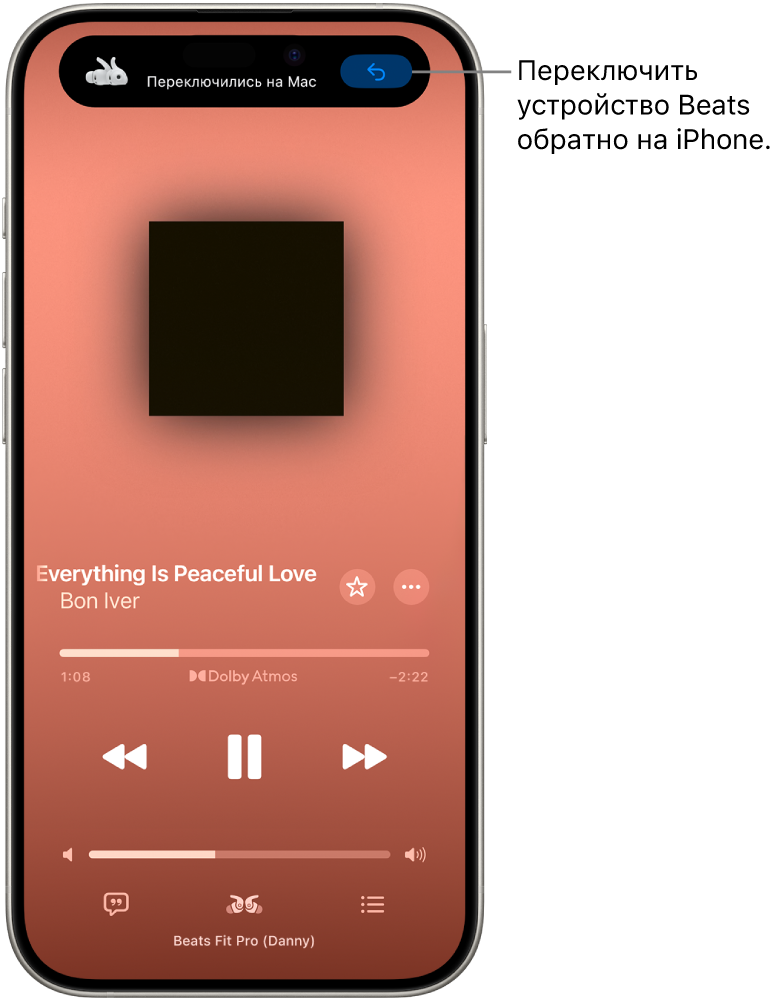
Предотвращение автоматического переключения устройства Beats на iPhone, iPad или Mac
iPhone или iPad. Откройте «Настройки»
 > «Bluetooth», затем коснитесь имени устройства Beats в верхней части экрана. Коснитесь «Подкл. к этому [устройству]», затем коснитесь «Последнее подключение к [устройству]».
> «Bluetooth», затем коснитесь имени устройства Beats в верхней части экрана. Коснитесь «Подкл. к этому [устройству]», затем коснитесь «Последнее подключение к [устройству]».Mac. Выберите меню Apple

В некоторых случаях на экране Вашего Mac отображается уведомление об устройстве Beats. Нажмите кнопку «Подключить», чтобы подтвердить, что Вы хотите переключить устройство Beats на Mac (или оставить его подключенным к этому Mac).
Предотвращение автоматического переключения устройства Beats на другие устройства воспроизведения с Вашего iPhone
При подключении iPhone к устройству воспроизведения (например, к аудиосистеме автомобиля или динамикам) можно продолжать воспроизводить аудио в наушниках Beats — например, чтобы сохранить конфиденциальность телефонного разговора в автомобиле.
На iPhone откройте «Настройки»
 > «Основные», коснитесь «AirPlay и Непрерывность», затем включите параметр «Аудио всегда в наушниках».
> «Основные», коснитесь «AirPlay и Непрерывность», затем включите параметр «Аудио всегда в наушниках».
В некоторых случаях в верхней части экрана iPhone появляется баннер с вопросом, нужно ли переключить аудио на другое устройство. Когда параметр «Аудио всегда в наушниках» включен, нажмите ![]() для переноса аудио на другое устройство воспроизведения вручную. Когда параметр «Аудио всегда в наушниках» выключен, нажмите
для переноса аудио на другое устройство воспроизведения вручную. Когда параметр «Аудио всегда в наушниках» выключен, нажмите ![]() для переноса аудио обратно на наушники Beats.
для переноса аудио обратно на наушники Beats.